ਸਮਾਰਟਫੋਨ ਹੋ ਗਿਆ ਹੈ SLOW ਤਾਂ ਇਸ ਤਰ੍ਹਾਂ ਵਧੇਗੀ SPEED
Sunday, Oct 06, 2019 - 06:36 PM (IST)
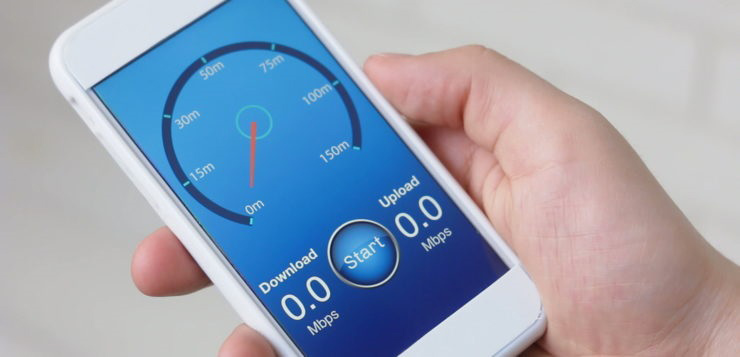
ਜਲੰਧਰ (ਵੈਬ ਡੈਸਕ)- ਅੱਜ ਦੇ ਦੌਰ 'ਚ ਸਮਾਰਟਫੋਨ ਦਾ ਇਸਤਮਾਲ ਕਰਨ ਵਾਲੀਆਂ ਦੀ ਵੱਡੀ ਗਿਣਤੀ ਹੈ। ਯੂਜ਼ਰਸ ਵੱਖ-ਵੱਖ ਸਹੂਲਤਾਂ ਦੇ ਲਈ ਨਵੇਂ-ਨਵੇਂ ਐਪ ਇੰਸਟਾਲ ਕਰਦੇ ਰਹਿੰਦੇ ਹਨ। ਜਿਨ੍ਹਾਂ ਦਾ ਫੋਨ ਦੀ ਸਪੀਡ ਤੋਂ ਲੈ ਕੇ ਫੋਨ ਦੀ ਬੈਟਰੀ ਦੇ ਇਸਤੇਮਾਲ ਤਕ ਅਸਰ ਪੈਂਦਾ ਹੈ। ਨਵਾਂ ਫੋਨ ਸ਼ੁਰੂਆਤ ਵਿਚ ਤਾਂ ਸਪੀਡ ਨਾਲ ਚਲਦਾ ਹੈ ਪਰ ਜਿਵੇਂ-ਜਿਵੇਂ ਸਮਾਂ ਲੰਘਦਾ ਹੈ, ਉਸ ਦੇ ਨਾਲ ਹੀ ਫੋਨ ਦੀ ਸਪੀਡ ਵੀ ਹੌਲੀ ਹੋਣ ਲਗਦੀ ਹੈ। ਤਹਾਨੂੰ ਦੱਸਦੇ ਹਾਂ ਕਿ ਕਿੰਝ ਤੁਸੀਂ ਆਪਣੇ ਫੋਨ ਦੀ ਸਪੀਡ ਨੂੰ ਬਰਕਾਰ ਰੱਖ ਸਕਦੇ ਹੋ।
- ਸਭ ਤੋਂ ਪਹਿਲਾਂ ਆਪਣੇ ਫੋਨ ਵਿਚੋਂ ਗੈਰ-ਲੋੜੀਂਦਾ ਡਾਟਾ ਡਿਲੀਟ ਕਰ ਦਿਓ।
- ਜਿਨ੍ਹਾਂ ਐਪਲੀਕੇਸ਼ਨਸ ਦਾ ਤੁਸੀਂ ਇਸਤੇਮਾਲ ਨਹੀਂ ਕਰਦੇ ਉਨ੍ਹਾਂ ਨੂੰ ਵੀ ਫੋਨ ਵਿਚੋਂ ਹਟਾ ਦਿਓ।
- ਸਮਾਰਟ ਫੋਨ ਵਿਚ ਸਿਰਫ ਉਨ੍ਹਾਂ ਐਪਸ ਨੂੰ ਹੀ ਜਗ੍ਹਾ ਦਿਓ, ਜੋ ਤੁਹਾਡੇ ਲਈ ਜ਼ਰੂਰੀ ਹੋਣ।
- ਫੋਨ ਵਿਚ ਥਾਂ ਬਣਾਉਣ ਲਈ ਇੰਟਰਨਲ ਸਟੋਰੇਜ਼ ਵਿਚ ਮੌਜੂਦ ਤਸਵੀਰਾਂ, ਗਾਣੇ ਅਤੇ ਵੀਡੀਓ ਫਾਈਲਾਂ ਜੋ ਤੁਹਾਡੇ ਕੰਮ ਦੀਆਂ ਨਹੀਂ ਉਨ੍ਹਾਂ ਨੂੰ ਡਿਲੀਟ ਕਰ ਦਿਓ ਜਾਂ ਇਨ੍ਹਾਂ ਨੂੰ ਐਕਸਟਰਨਲ ਸਟੋਰੇਜ ਵਿਚ ਸੇਵ ਕਰ ਕੇ ਇੰਟਰਨਲ ਸਟੋਰੇਜ਼ ਵਿਚੋਂ ਹਟਾ ਦਿਓ।
- ਇਸ ਸਭ ਤੋਂ ਇਲਾਵਾ ਤੁਸੀਂ ਆਪਣੇ ਫੋਨ ਦੇ CACHE ਕਲੀਅਰ ਕਰਨ ਲਈ ਤੁਸੀਂ Settings ਖੋਲ ਕੇ Apps ਖੋਲੋ ਜਿਥੋਂ ਤੁਸੀਂ CACHE ਨੂੰ ਕਲੀਅਰ ਕਰ ਸਕਦੇ ਹੋ।
ਇੰਝ ਵੀ ਘੱਟ ਸਕਦੀ ਹੈ ਬੈਟਰੀ ਦੀ ਖਪਤ ਤੇ ਵਧੇਗੀ ਫੋਨ ਦੀ ਸਪੀਡ
ਤੁਸੀਂ ਜਾਣਕੇ ਹੈਰਾਨ ਹੋਵੋਗੇਂ ਕਿ ਤੁਹਾਡੇ ਫੋਨ ਵਿਚ ਇਕ ਅਜਿਹਾ ਫੀਚਰ ਵੀ ਹੈ ਜੋ ਫੋਨ ਦੀ ਸਪੀਡ ਵਧਾਉਣ ਤੋਂ ਲੈ ਕੇ ਬੈਟਰੀ ਬਚਾਉਣ ਤਕ ਸਾਰੇ ਕੰਮ ਆਉਂਦਾ ਹੈ। ਇਹ ਫੀਚਰ ਹੁੰਦਾ ਹੈ DEVELOPER OPTIONS ਦੇ ਨਾਮ ਨਾਲ। ਆਓ ਤਹਾਨੂੰ ਦੱਸਦੇ ਹਾਂ ਇਸ ਫੀਚਰ ਬਾਰੇ ਤੇ ਤੁਸੀਂ ਕਿੰਝ ਕਰ ਸਕਦੇ ਹੋ ਇਸ ਦਾ ਇਸਤੇਮਾਲ-
- ਡਿਵੈਲਪਰ ਆਪਸ਼ਨਸ ਐਂਡਰਾਈਡ ਮੋਬਾਇਲਾਂ ਦੇ ਲਈ ਐਪ ਬਣਾਉਣ ਉਤੇ ਉਨ੍ਹਾਂ ਦੇ ਮੋਬਾਈਲ ਉਤੇ ਟੈਸਟ ਕਰਨ ਵਾਲੀਆਂ ਦੇ ਕੰਮ ਆਉਂਦਾ ਹੈ ਪਰ ਇਸ ਵਿੱਚ ਕੁਝ ਬਦਲ (OPTIONS) ਅਜਿਹੇ ਵੀ ਹੁੰਦੇ ਹਨ, ਜਿਨ੍ਹਾਂ ਦਾ ਇਸਤੇਮਾਲ ਕਰ ਕੇ ਤੁਸੀਂ ਆਪਣੇ ਫੋਨ ਦੇ ਕੰਮ ਕਰਨ ਦੀ ਸਮਰਥਾ ਨੂੰ ਵਧਾ ਸਕਦੇ ਹੋ।
- ਇਸ ਆਪਸ਼ਨ ਨੂੰ ਤੁਸੀਂ ਫੋਨ ਦੀ ਸੈਟਿੰਗਸ ਵਿਚ ਜਾ ਕੇ ਚਾਲੂ ਕਰ ਸਕਦੇ ਹੋ।
- ਇੰਝ ਕਰੋ ਇਸ ਫੀਚਰ ਨੂੰ ਐਕਟੀਵ
- ਸਭ ਤੋਂ ਪਹਿਲਾਂ ਆਪਣੇ ਫੋਨ ਦੀ ਸੈਟਿੰਗਸ ਵਿਚ ਜਾਓ।
- ਹੁਣ ABOUT PHONE ਉਤੇ ਟੈਪ ਕਰੋ।
- ABOUT PHONE ਦੇ ਅੰਦਰ ਜਾਣ ਤੋਂ ਬਾਅਦ ਤਹਾਨੂੰ Build Number ਜਾਂ MIUI Version ਜਾਂ Version ਲਿਖਿਆ ਮਿਲੇਗਾ। ਜੇਕਰ ਅਜਿਹਾ ਕੋਈ ਆਪਸ਼ਨ ਦਿਖਾਈ ਨਹੀਂ ਦੇ ਰਿਹਾ ਤਾਂ ਤੁਸੀਂ ਜਿਸ ਆਪਸ਼ਨ ਵਿਚ TAP 7 Times to enter developer mode ਲਿਖਾ ਦਿਖਾਈ ਦੇਵੇ, ਉਸ ਉਤੇ 7 ਵਾਰ ਟੈਪ ਕਰੋ।
- 7 ਵਾਰ ਟੈਪ ਕਰਨ ਤੋਂ ਬਾਅਦ ਤੁਸੀਂ ਸਮਾਰਟ ਫੋਨ ਵਿਚ Developer options ਸ਼ੁਰੂ ਹੋ ਜਾਵੇਗਾ।
- ਹੁਣ ਵਾਪਸ ਮੋਬਾਈਲ ਦੀ ਹੋਮ ਸਕਰੀਨ ਉਤੇ ਆਓ ਤੇ ਫਿਰ Settings ਵਿਚ ਜਾਓ।
- ਤੁਹਾਨੂੰ ਹੁਣ Developer Options ਲਿਖਿਆ ਦਿਖਾਈ ਦੇਵੇਗਾ, ਜਿਸ {} ਵੀ ਦਰਸਾਇਆ ਜਾਂਦਾ ਹੈ।
- ਜੇਕਰ ਤਹਾਨੂੰ ਇਹ ਆਪਸ਼ਨ ਨਹੀਂ ਦਿਖਾਈ ਦੇ ਰਿਹਾ ਤਾਂ ਤੁਸੀਂ ਫੋਨ ਦੀ Settings ਦੇ ਅੰਦਰ Additional Setting ਵਿਚ ਜਾਓ। ਇਥੇ ਤਹਾਨੂੰ Developer Options ਜਰੂਰ ਦਿਖੇਗਾ।
ਇਹ ਹਨ Developer Options ਦੇ ਫਾਇਦੇ
USB Debugging : ਇਸ ਦਾ ਇਸਤੇਮਾਲ ਮੋਬਾਈਲ ਨੂੰ ਕੰਪਿਊਟਰ ਤੋਂ ਕਨੈਕਟ ਕਰਨ ਦੇ ਲਈ ਹੁੰਦਾ ਹੈ। ਜੇਕਰ ਫੋਨ ਨੂੰ ਕੰਪਿਊਟਰ ਨਾਲ ਕੁਨੈਕਟ ਕਰਨ ਵਿਚ ਕੋਈ ਪ੍ਰੇਸ਼ਾਨੀ ਆਵੇ ਤਾਂ USB Debugging ਦੇ ਬਦਲ ਨੂੰ ਆਨ ਕਰ ਲਓ। ਇਸ ਤੋਂ ਬਾਅਦ ਫੋਨ ਆਸਾਨੀ ਨਾਲ ਕੰਪਿਊਟਰ ਨਾਲ ਕੁਨੈਕਟ ਹੋ ਜਾਂਦਾ ਹੈ। ਇਸ ਤੋਂ ਬਾਅਦ ਤੁਸੀਂ ਆਪ ਆਸਾਨੀ ਨਾਲ ਕੰਪਿਊਟਰ ਤੋਂ ਕੋਈ ਵੀ ਫਾਇਲ ਮੋਬਾਇਲ ਵਿਚ ਤੇ ਮੋਬਾਇਲ ਤੋਂ ਕੰਪਿਊਟਰ ਵਿਚ ਭੇਜ ਸਕਦੇ ਹੋ।
ਵਾਈ-ਫਾਈ ਦੇ ਨਾਲ ਮੋਬਾਇਲ ਡਾਟਾ ਵੀ ਰੱਖੋ ਚਾਲੂ : ਤੁਸੀਂ ਜੇਕਰ ਫੋਨ ਦੇ ਵਾਈ-ਫਾਈ ਨੂੰ ਆਨ ਕਰਦੇ ਹੋ ਤੇ ਮੋਬਾਈਲ ਡਾਟਾ ਖੁਦ ਆਫ ਹੋ ਜਾਂਦਾ ਹੈ ਤਾਂ ਇਹ ਫੀਚਰ ਤੁਹਾਡੇ ਕੰਮ ਦਾ ਹੈ। ਅਜਿਹੇ ਵਿਚ ਜਦ ਕੋਈ ਵਾਈ-ਫਾਈ ਇਲਾਕੇ ਵਿਚੋਂ ਬਾਹਰ ਹੋ ਜਾਂਦਾ ਹੈ ਤਾਂ ਹਰ ਵਾਰ ਤਹਾਨੂੰ ਮੋਬਾਈਲ ਡਾਟਾ ਆਨ ਕਰਨਾ ਪੈਂਦਾ ਹੈ। Developer Options ਦੇ ਰਾਹੀਂ ਤੁਸੀਂ ਮੋਬਾਈਲ ਡਾਟਾ ਹਮੇਸ਼ਾ ਆਨ ਰੱਖ ਸਕਦੇ ਹੋ ਅਤੇ ਵਾਈ-ਫਾਈ ਤੋਂ ਬਾਹਰ ਆਉਣ ਉਤੇ ਵੀ ਤੁਹਾਡਾ ਇੰਟਰਨੈਟ ਚਾਲੂ ਰਹੇਗਾ।
ਬੈਕਗਰਾਊਂਡ ਐਪ ਨੂੰ ਰੱਖੇਗਾ ਬੰਦ : ਕਈ ਐਪ ਅਜਿਹੀਆਂ ਹੁੰਦੀਆਂ ਹਨ ਜੋ ਬੰਦ ਕਰਨ ਦੇ ਬਾਵਜੂਦ ਵੀ ਬੈਕਰਾਊਂਡ ਵਿਚ ਐਕਟਿਵ ਰਹਿੰਦੀਆਂ ਹਨ। ਅਜਿਹੀਆਂ ਐਪਸ ਮੋਬਾਈਲ ਬੈਟਰੀ ਦੀ ਖਪਤ ਕਰਦੀਆਂ ਰਹਿੰਦੀਆਂ ਹਨ। ਇਸ ਨੂੰ ਬਚਾਉਣ ਲਈ Developer Options ਵਿਚ Don't Keep Activites ਦਾ ਵਿਕਲਪ ਮਿਲੇਗਾ। ਇਸ ਨੂੰ ਆਨ ਕਰਨ ਉਥੇ ਬੰਦ ਹੋਏ ਐਪ ਦੇ ਬੈਕਗਰਾਊਂਡ ਵਿਚ ਚਲ ਰਹੀਆਂ ਸਾਰੀਆਂ ਐਕਟੀਵਿਟੀਸ ਬੰਦ ਹੋ ਜਾਣਗੀਆਂ।
ਚਾਰਜਿੰਗ ਦੇ ਸਮੇਂ ਵੀ ਆਨ ਰਹੇਗੀ ਸਕਰੀਨ : ਫੋਨ ਨੂੰ ਚਾਰਜਿੰਗ ਉਤੇ ਲਗਾਉਣ ਦੇ ਕੁਝ ਦੇਰ ਬਾਅਦ ਉਸਦੀ ਸਕਰੀਨ ਆਫ ਹੋ ਜਾਂਦੀ ਹੈ। ਜੇਕਰ ਤੁਸੀਂ ਉਸਨੂੰ ਆਨ ਰੱਖਣਾ ਚਾਹੁੰਦੇ ਹੋ ਤਾਂ Developer Options ਵਿਚ Stay Awake ਸੈਟਿੰਗ ਨੂੰ ਆਨ ਕਰ ਸਕਦੇ ਹੋ। ਇਸ ਤੋਂ ਬਾਅਦ ਮੋਬਾਈਲ ਦੀ ਸਕਰੀਨ ਚਾਰਜਿੰਗ ਦੌਰਾਨ ਹਮੇਸ਼ਾ ਆਨ ਰਹੇਗੀ। ਹਲਾਂਕਿ ਕੁਝ ਕੰਪਨੀਆਂ ਨੇ Developer Options ਵਿਚੋਂ Stay Awake ਨੂੰ ਹਟਾ ਦਿੱਤਾ ਹੈ।
ਮੋਬਾਈਲ ਅਤੇ ਐਪ ਜਾਂ ਵਿੰਡੋ ਖੋਲਣ ਦੀ ਸਪੀਡ ਵਧਾਉਣਾ: ਜੇਕਰ ਤੁਹਾਡਾ ਫੋਨ SLOW ਚਲਦਾ ਹੈ ਜਾਂ ਕਿਸੇ ਵਿੰਡੋ ਜਾਂ ਐਪ ਨੂੰ ਖੁਲ੍ਹਣ ਸਮੇਂ ਸਮਾਂ ਲੱਗਦਾ ਹੈ ਤਾਂ ਇਸ ਦਾ ਵੀ ਹੱਲ Developer Options ਵਿਚ ਹੈ। ਇਸ ਸਮੱਸਿਆ ਨੂੰ ਠੀਕ ਕਰਨ ਦੇ ਲਈ Developer Options ਵਿਚ ਮੌਜੂਦ Window Animation Scale ਉਤੇ ਟੈਪ ਕਰੋ। ਜੇਕਰ ਫੋਨ SLOW ਹੈ ਤਾਂ ਇਥੇ ਦਿਖ ਰਿਹਾ ਹੈ ਕਿ ANIMATION SCALE 1X ਉੇਤੇ ਹੈ ਤਾਂ ਤੁਸੀਂ ਉਸਨੂੰ .5X ਉਤੇ ਕਰ ਦਿਓ ਅਤੇ ਜੇਕਰ ANIMATION SCALE .5X ਉਤੇ ਹੈ ਤਾਂ ਉਸਨੂੰ ਜ਼ੀਰੋ ਕਰ ਦਿਓ। ਇਸ ਨਾਲ ਤੁਹਾਡੇ ਫੋਨ ਦੀ ਵਿੰਡੋ ਖੁਲਣ ਦੀ ਸਪੀਡ ਵੱਧ ਜਾਵੇਗੀ।
ਘੱਟ ਰੈਮ ਵਿਚ ਇੰਝ ਚਲਾ ਸਕਦੇ ਹੋ ਹੈਵੀ GAME : ਤੁਹਾਡੇ ਫੋਨ ਵਿਚ RAM ਘੱਟ ਹੈ ਅਤੇ ਤੁਸੀਂ ਹੈਵੀ ਗ੍ਰਾਫਿਕਸ ਵਾਲੇ ਗੇਮ ਚਲਾਉਂਦੇ ਹੋ ਤਾਂ ਅਜਿਹੇ ਵਿਚ ਤੁਹਾਡਾ ਫੋਨ ਕਾਫੀ ਹੋਲੀ ਕੰਮ ਕਰਦਾ ਹੈ। ਅਜਿਹੇ ਵਿਚ Developer Options ਵਿਚ ਦਿੱਤੇ ਗਏ ਬਦਲ Forcedly ਜਾਂ Force Enable 4X MSAA ਨੂੰ ਸ਼ੁਰੂ ਕਰ ਦਿੰਦੇ ਹੋ ਤਾਂ ਫੋਨ ਉਤੇ ਗੇਮ ਖੇਡਣ ਦੀ ਸਪੀਡ 4 ਗੁਣਾ ਵੱਧ ਸਕਦੀ ਹੈ ਮਤਲਬ ਕਿ ਫੋਨ ਤੇਜੀ ਨਾਲ ਕੰਮ ਕਰਨ ਲਗਦਾ ਹੈ।





















